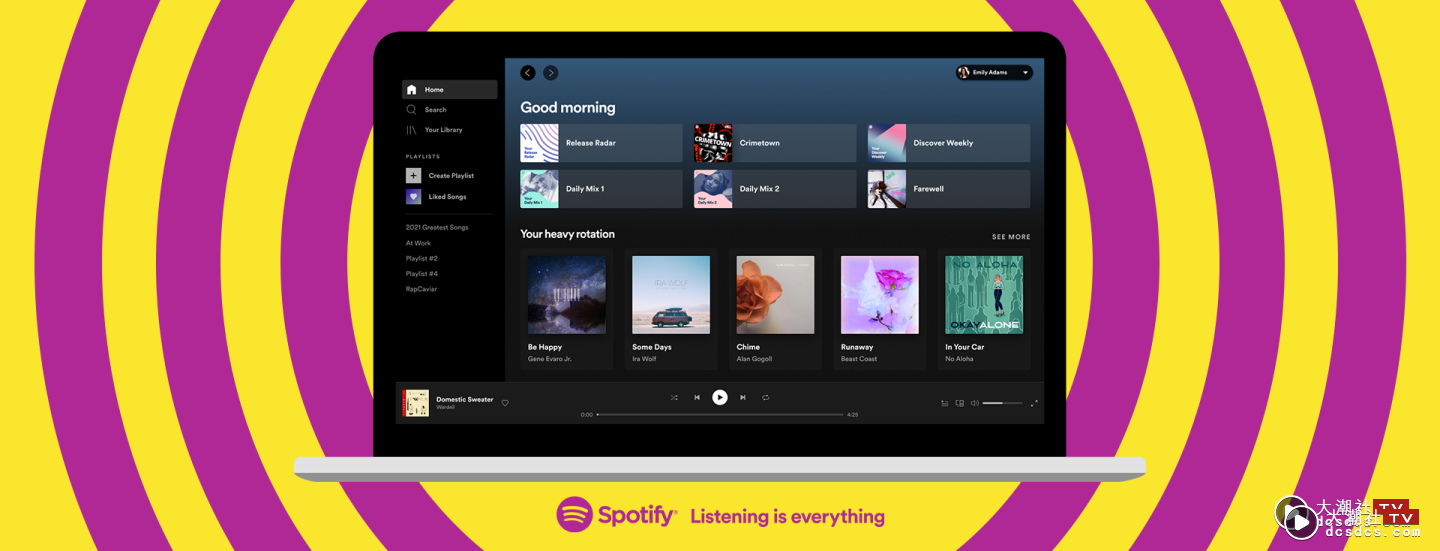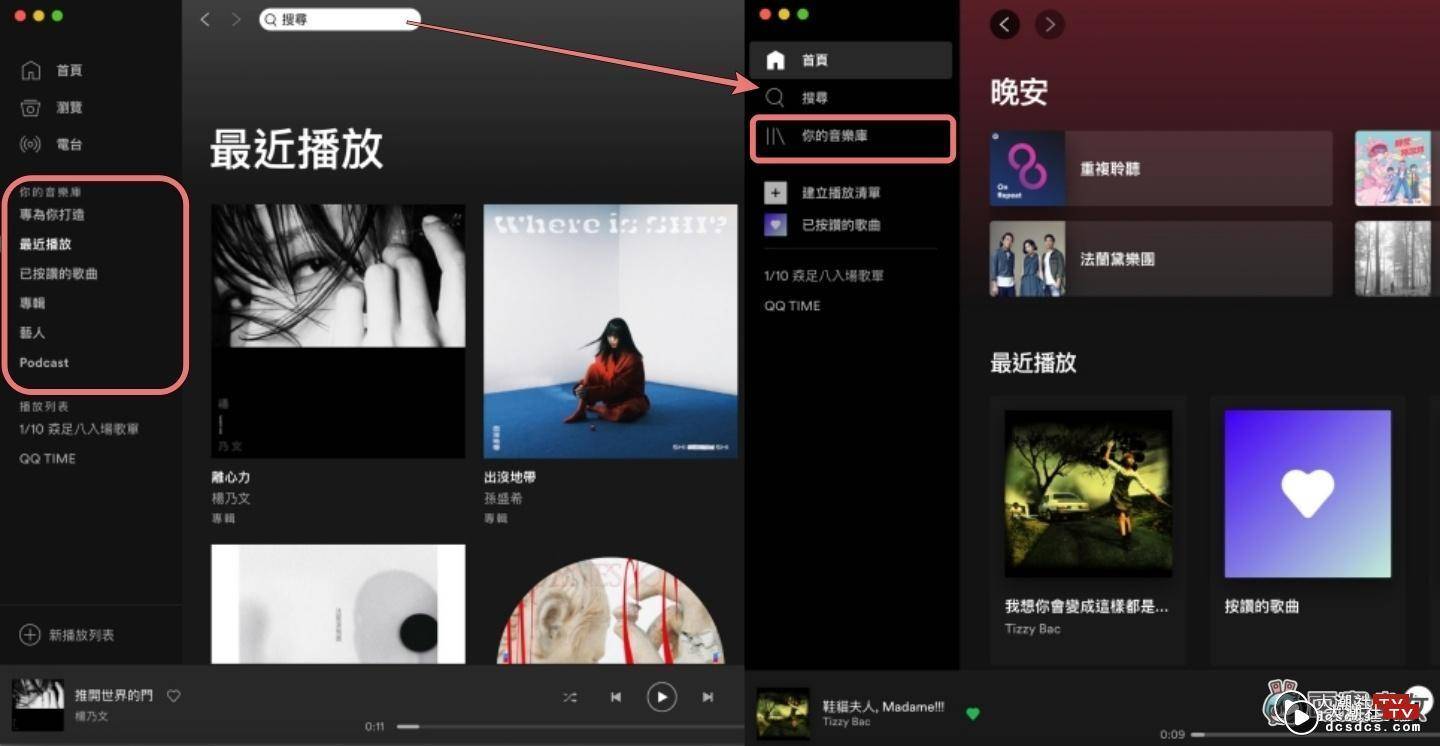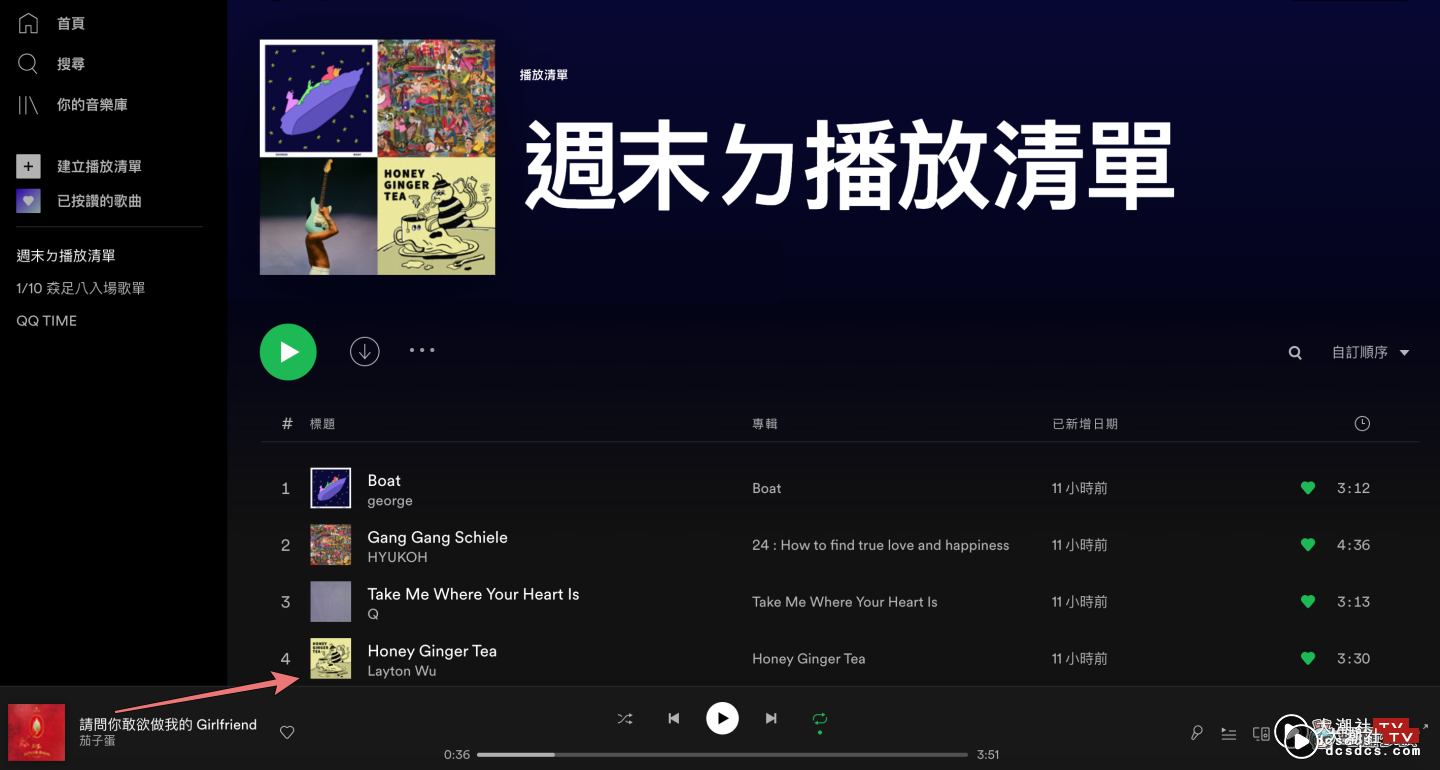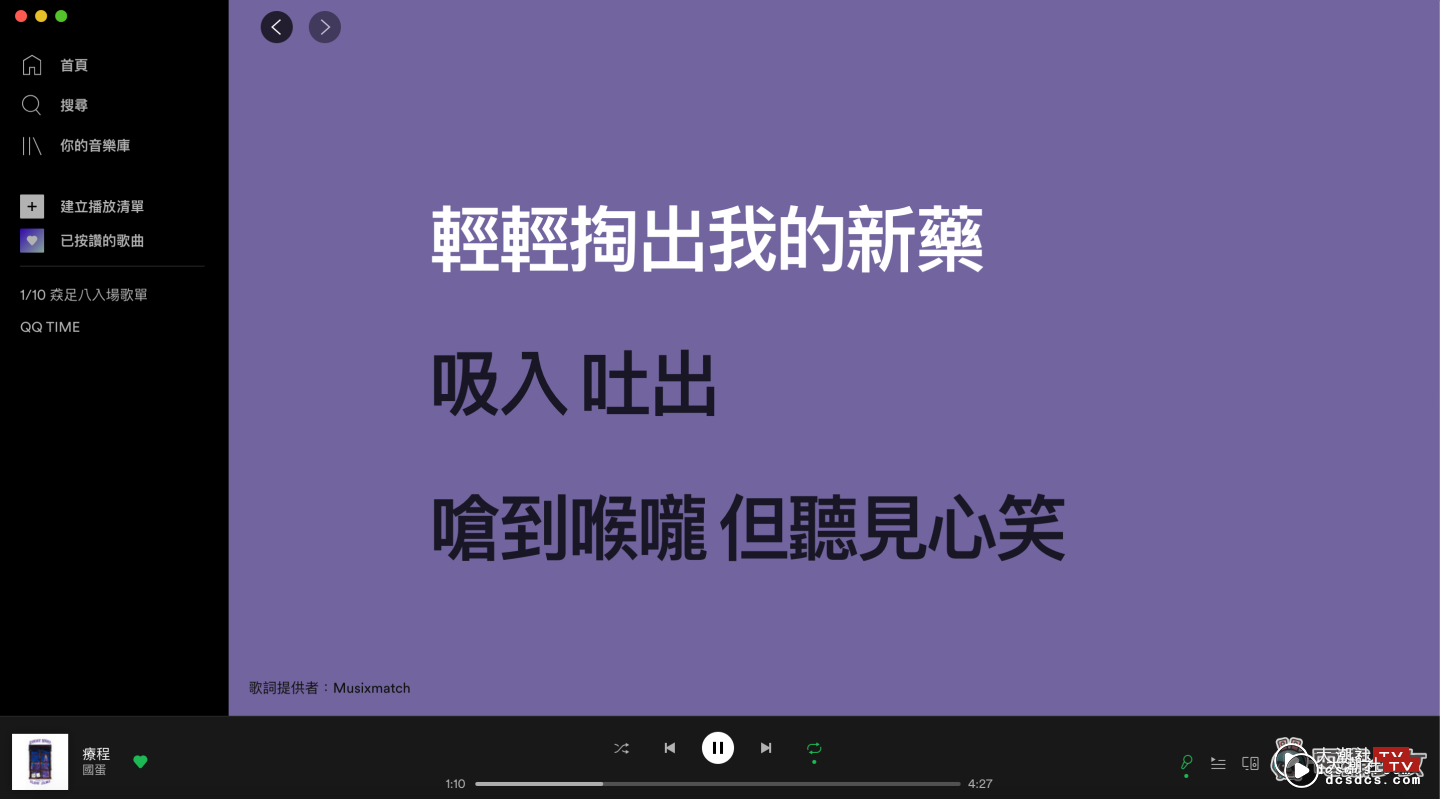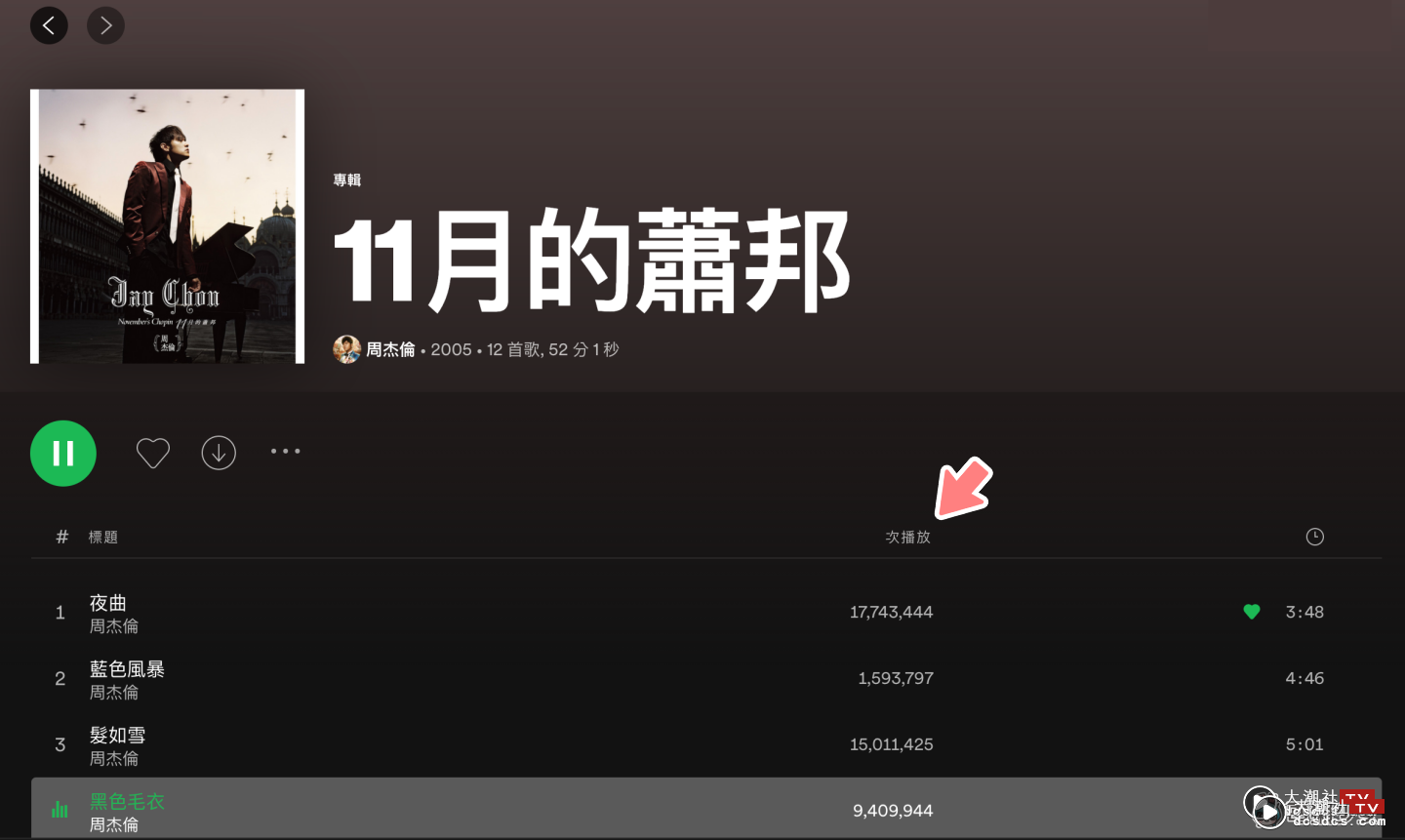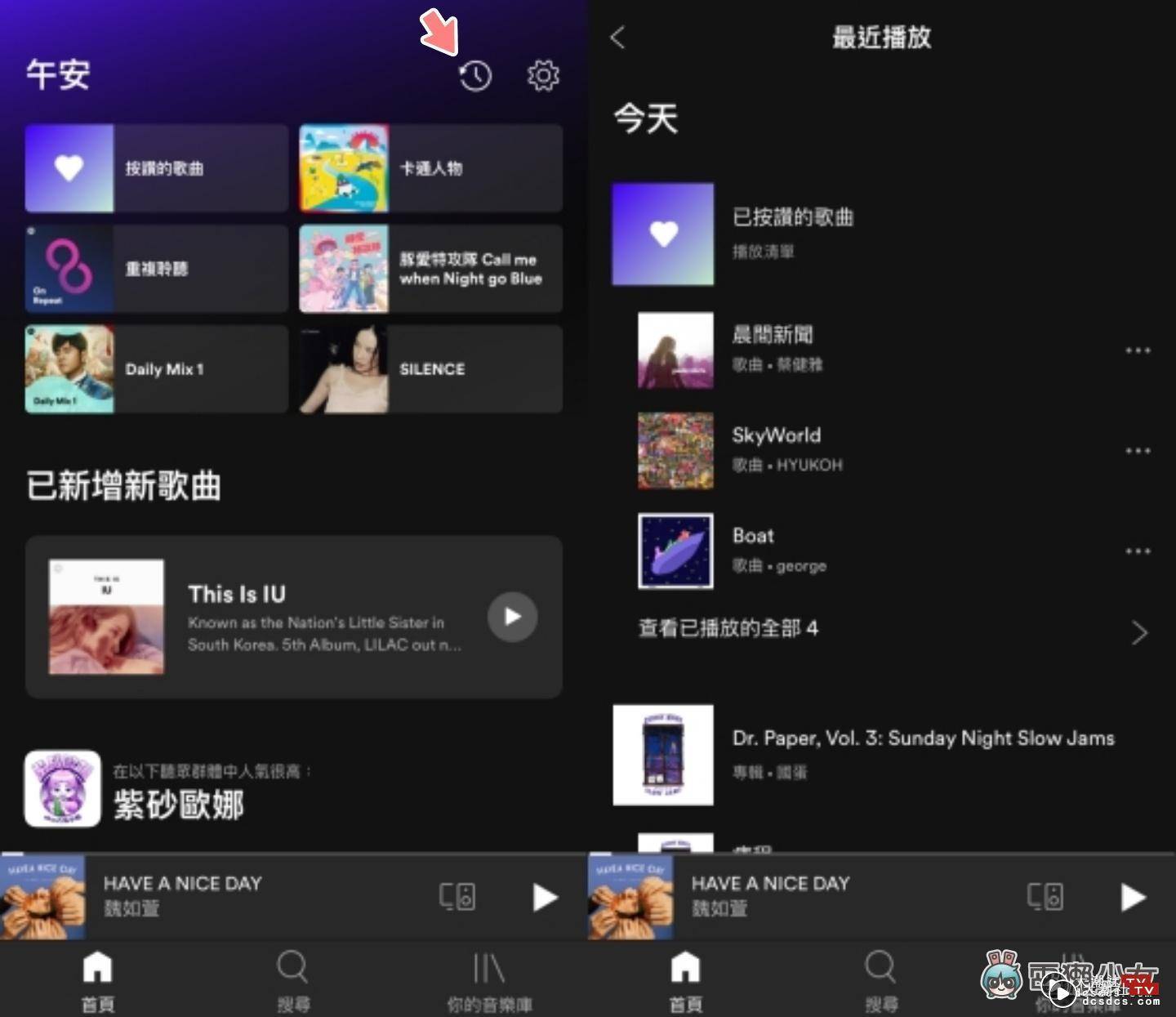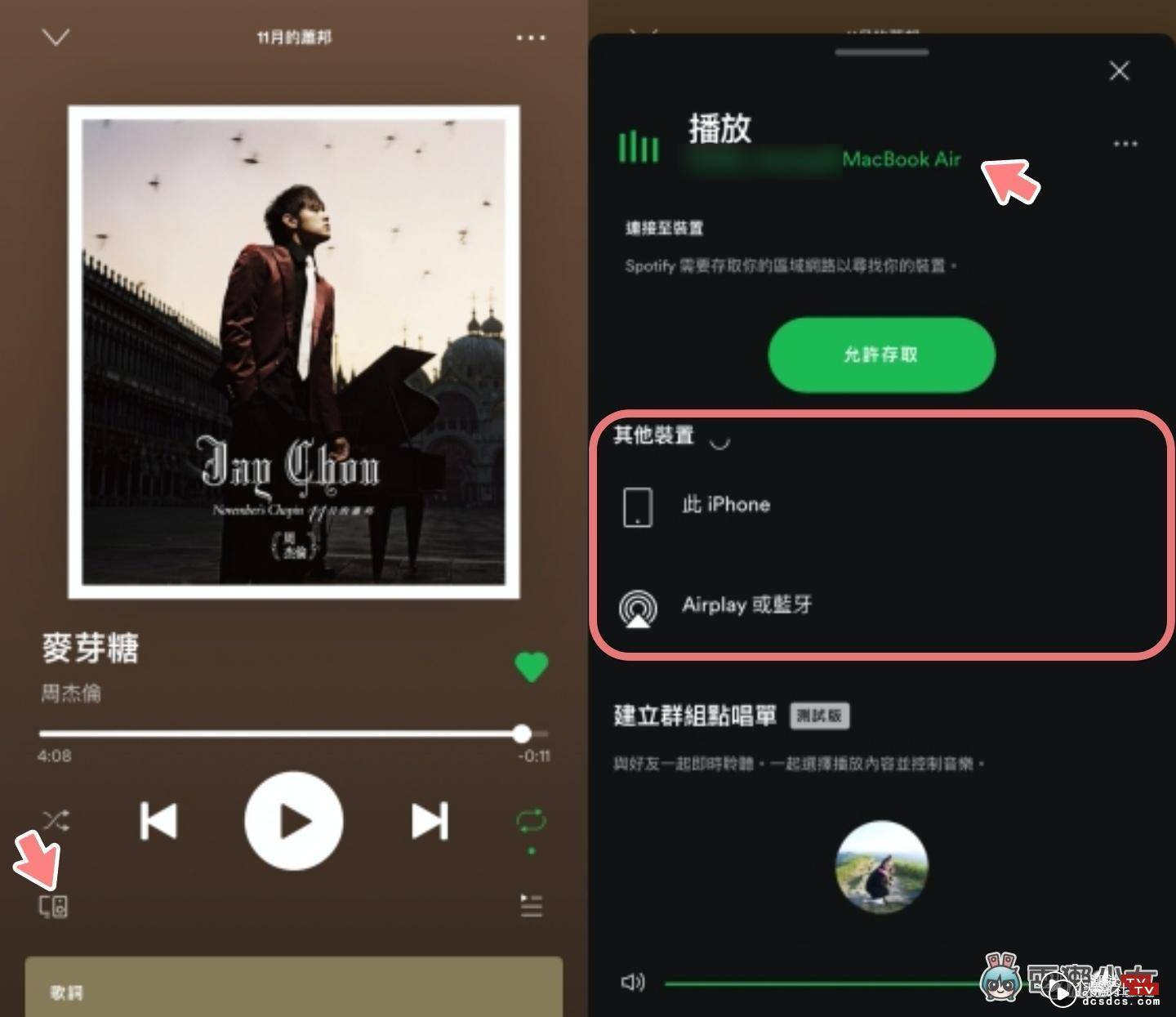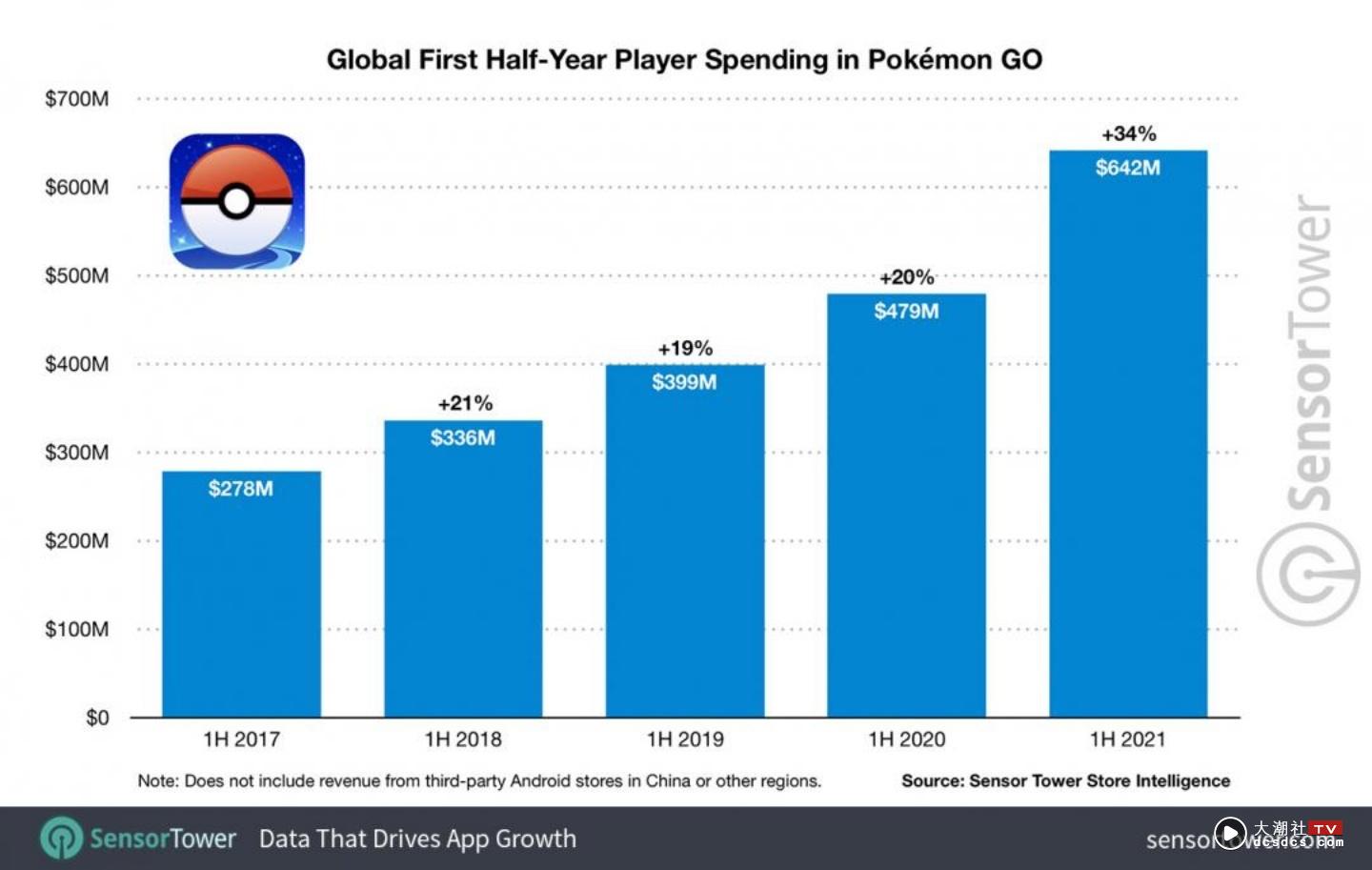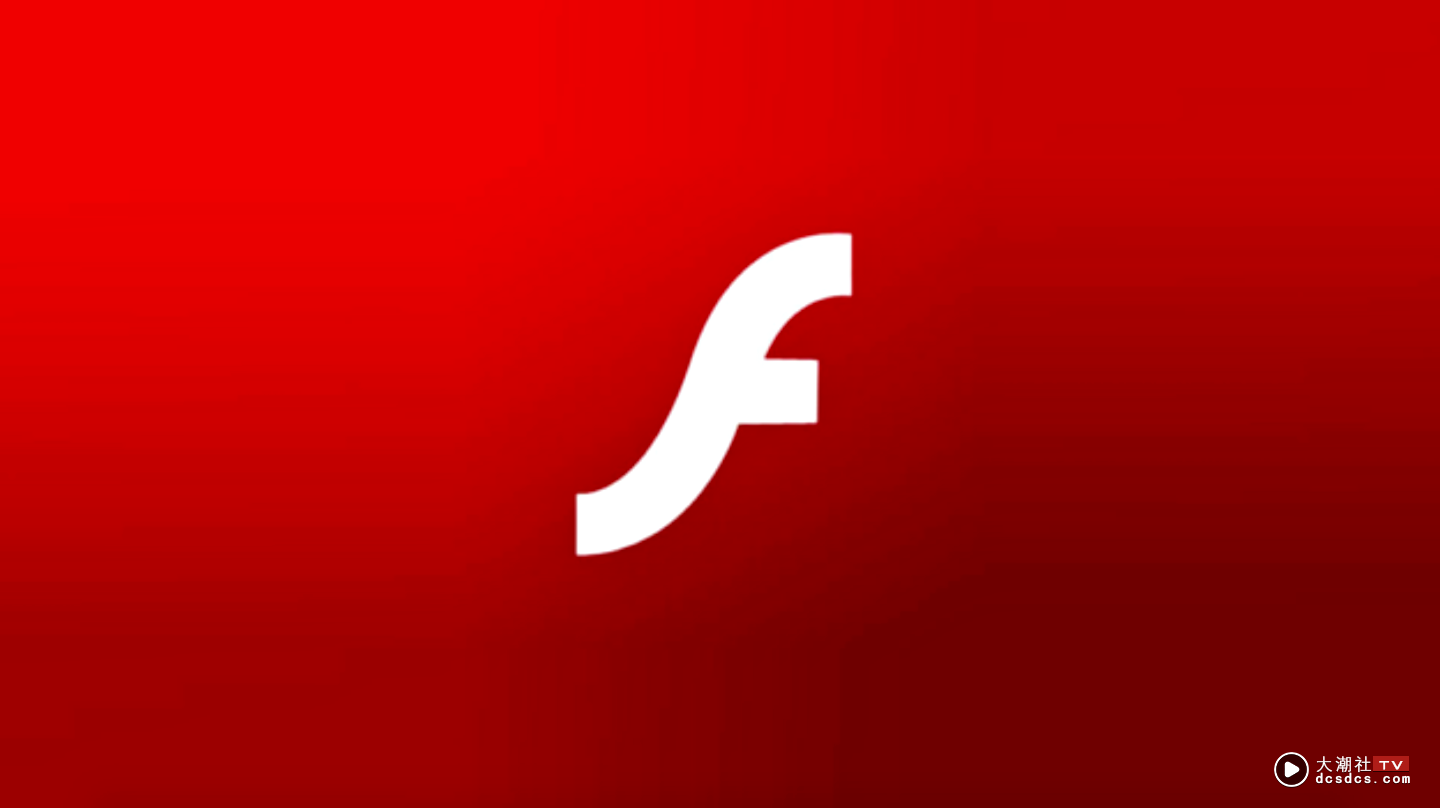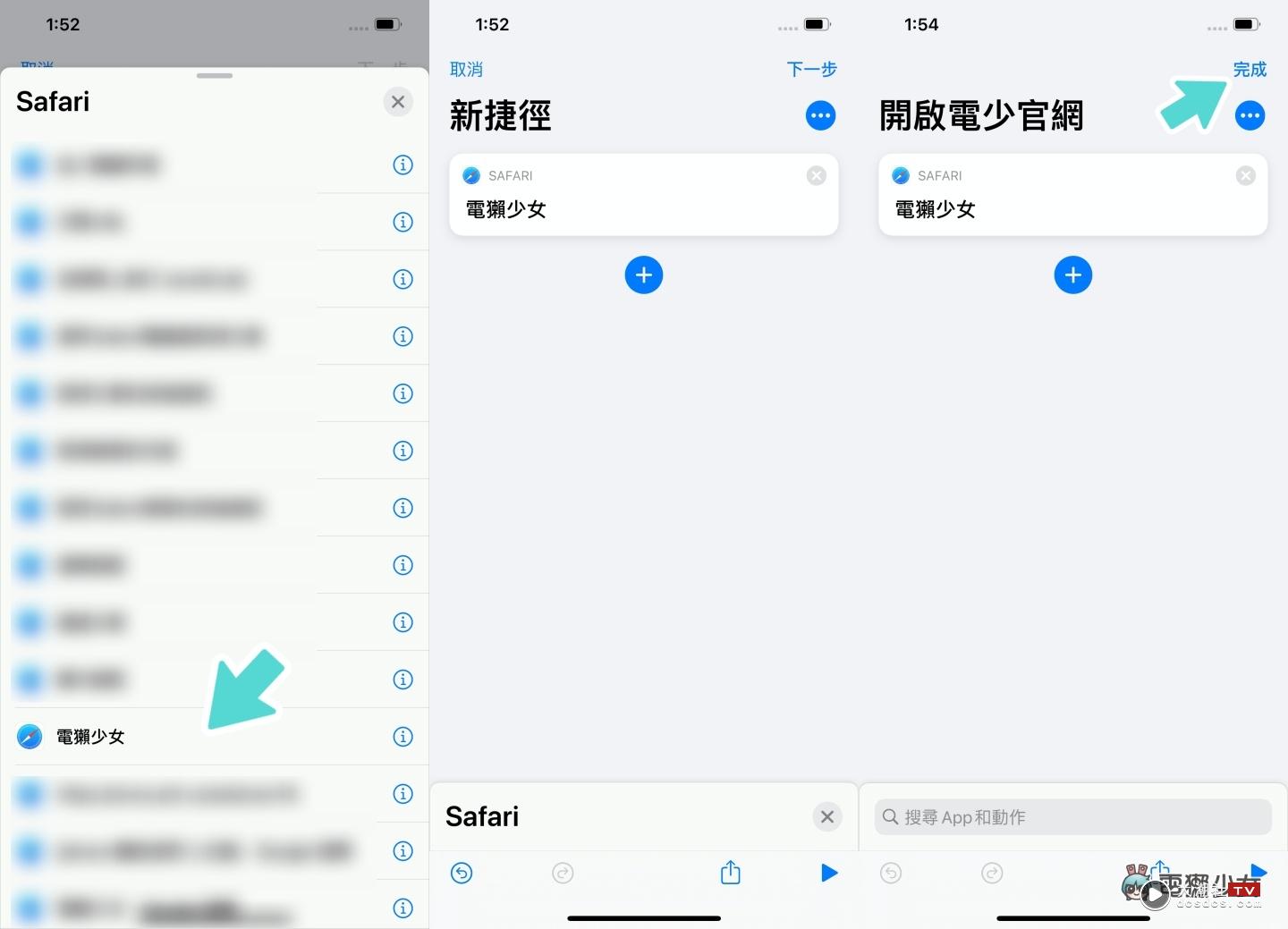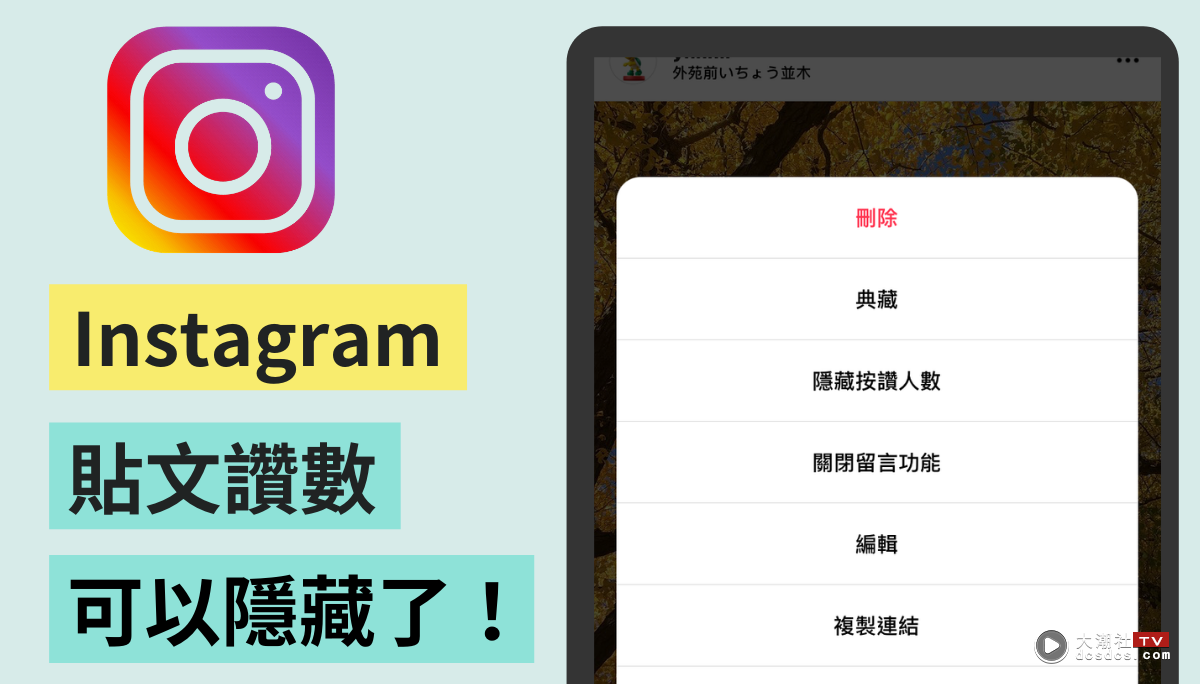Spotify 电脑版介面更新!整体变得更清爽了,还可直接拖曳歌曲至播放清单中 同场加映:多装置连结功能
▼
有谁跟我一样生活不能没有音乐串流平台吗
不晓得大家有没有发现,Spotify 最近悄悄更新手机和电脑版的使用介面,官方表示希望借此能提供给用户们更简洁好操作的介面,以下就来带大家看看新版的 Spotify 介面有哪些变化,后面还会跟大家介绍一个已经推出好一阵子(不过我近期爱不释手)的多装置连结功能,先一起来瞧瞧新介面的亮点吧
(图片来源:Spotify Newsroom)
原本电脑版 Spotify 的搜寻栏在最上方,新版的介面则是把搜寻栏移到左边,并将音乐资料库,包含:专为你打造、已按赞歌曲、专辑、艺人、Podcast,单独另成一个独立的页面,让左边的列表看起来更简洁,也方便用户可以更快速的找到想找到曲目
▼左边为原本的电脑版 Spotify 介面,右边为更新后的使用介面,我觉得比较有感的差异就是搜寻栏由上方移到左边,列表整体也变得更简洁了
此外,现在也可以直接用拖曳的方式,来把喜欢的歌加到播放清单中!假如今天刚好用电脑在 Spotify 听到一首好听的歌,除了可以直接按爱心外,如果想加到自己的播放列表,只要将这首歌往上拖曳即可(不过前提是,你的播放清单中一定要先有一首歌,接著才能用拖曳的方式来增加曲目)
除了以上两点外,这次电脑版更新后还有一点让我很有感!还记得 Spotify 电脑版的即时歌词上线时,点开的时候都会有种“这字也太大了吧”的感觉,现在即时歌词虽然还是一次会给你显示三句歌词,不过字体变得更大了(个人觉得很有 Word 的 72 号字体大小的既视感 ^_^)
另外在专辑的版面也稍稍做了改变,以往只能看到演出者某几首热门曲目的播放次数,现在只要点进专辑中,就会直接显示每一首曲目的播放次数(旧版是以图示呈现每首曲目的热门度,不过就算我喜欢的那首歌不热门,我还是会照旧每天狂听)。除此之外,其实电脑版的 Spotify 还在“已按赞的歌曲”中加了数字排序,更新后是有明显感到整个介面变得更简洁,不过还是需要花一点点时间来习惯就是惹 ><
接下来带大家看看手机版 Spotify 近期新增的“最近播放”功能,点进介面右上方的时钟图示后,就可以看到自己曾经听过的歌(我有试著一直往下滑,发现这功能竟然连今年一月播过的歌都还有纪录可以查),这样一来如果刚好随机听到某首很喜欢的歌,也不怕当场没记下来会和那首歌擦身而过~
以上就是 Spotify 这次推出的新介面,最后最后要来分享 Spotify 的“多装置连结”功能,只要你的手机、电脑或平板上有安装 Spotify,并且都连上同一个网路的话,就能随意切换播放的装置,例如通勤时用手机上的 Spotify 听歌,到办公室后透过多装置连结,就能马上把这首歌切换成用电脑播放~
另外,这功能也可以让你透过手机来选择要播放的装置(把手机当遥控器),点选左下方的多装置图示,进入页面后,就能选择要以哪个装置来播歌(且会显示现在正在播放音乐的装置是 MacBook Air),选择以电脑播放音乐的话,还能一边用手机选择曲目、音量大小等等,如果要切换回用手机播放,在点选进多装置图示中的选单切换即可
私心非常喜爱这功能,这样就可以躺在床上远端操控房间另外一边的电脑播歌了,甚至不用起身,完全就是懒人们专用~~ ?
▼
免责声明 本站部分内容《图·文》来源于互联网及用户投稿,仅供参考,不代表本站立场!
若有侵权或其他,请联系我们微信号:863274087,我们会第一时间配合删除。